 Software-Tutorial
Software-Tutorial
 Bürosoftware
Bürosoftware
 In welchem Menü befinden sich die Befehle zum Bearbeiten von Kopf- und Fußzeilen in Word?
In welchem Menü befinden sich die Befehle zum Bearbeiten von Kopf- und Fußzeilen in Word?
In welchem Menü befinden sich die Befehle zum Bearbeiten von Kopf- und Fußzeilen in Word?
Die Befehle zum Bearbeiten von Kopf- und Fußzeilen in Word befinden sich im Menü „Einfügen“. Der genaue Speicherort ist: Nachdem Sie das Word-Dokument geöffnet haben, klicken Sie in der Menüleiste auf „Einfügen“, suchen Sie dann oben nach den Optionen „Kopfzeile“ und „Fußzeile“ und klicken Sie zum Bearbeiten. Diese Optionen bieten umfassende Bearbeitungsfunktionen und können Seitenzahlen, Datumsangaben, Dateipfade usw. einfügen, um Benutzern die Anpassung des Dokumentformats zu erleichtern.
Lassen Sie mich heute im Detail zeigen, welches Menü die Befehle zum Bearbeiten von Kopf- und Fußzeilen in Word sind.
Schritt eins: Öffnen Sie ein WORD, fügen Sie unser Dokument ein, teilen Sie das Dokument in mehrere Abschnitte und fügen Sie am Ende des Abschnitts, der festgelegt werden muss, einen Abschnittsumbruch ein. Suchen Sie die Kopf- und Fußzeilen-Symbolleiste. Dort gibt es eine Schaltfläche „Link zum vorherigen“ (manchmal auch „Wie zuvor“ genannt). Sie müssen auf „Abbrechen“ klicken. Sie können in jedem Abschnitt unterschiedliche Kopf- und Fußzeilen festlegen. Fügen Sie am Ende des Covers einen „Abschnittswechsel“ ein, um das Cover vom Haupttext zu trennen. Bewegen Sie den Cursor an die Stelle, an der Sie den Abschnittsumbruch einfügen möchten: „Seitenlayout“ → „Trennzeichen“ → „Typ des Abschnittsumbruchs“ „Nächste Seite“.
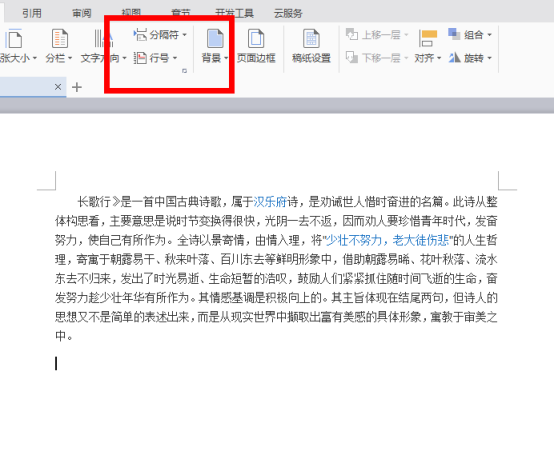
Schritt 2: Wie im Bild gezeigt, bearbeiten wir die Kopfzeile, Fußzeile und Seitenzahl. Öffnen Sie die Symbolleiste [Kopf- und Fußzeile] und klicken Sie in der Menüleiste auf „Einfügen“. Es gibt jeweils die Möglichkeit, Kopf- und Fußzeilen einzufügen. Wählen Sie zunächst die Schaltfläche „Kopfzeile“, um die Wortüberschrift festzulegen. Geben Sie den Inhalt der Kopfzeile und die Seitenzahl ein. Zu diesem Zeitpunkt verfügen sowohl das Cover als auch der Text über eine Kopfzeile und eine entsprechende Seitenzahl.
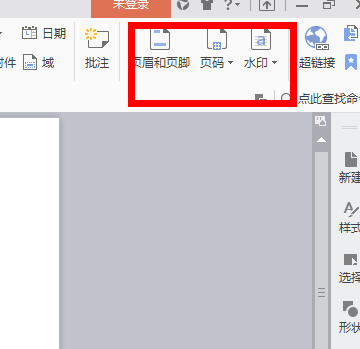
Schritt 3: Führen Sie das Aufheben der Einstellung „wie im vorherigen Abschnitt“ für jeden Abschnitt ein, sodass für jeden Abschnitt separate Kopf- und Fußzeileneinstellungen festgelegt werden können. Bewegen Sie den Cursor auf Abschnitt 2 (d. h. den Abschnitt, in dem sich der Text befindet) in der Kopfzeile und klicken Sie in der Symbolleiste für die Bearbeitung von Kopf- und Fußzeilen auf „Wie zuvor“. Dadurch wird die Einstellung „Wie im vorherigen Abschnitt“ aufgehoben Die Überschriften der beiden Abschnitte können separat festgelegt werden, da die Standardeinstellung des Computers dieselbe ist wie die vorherige. Wenn Sie diese Einstellung nicht ändern, ändern sich die anderen Abschnitte entsprechend Der Vorgang wird für die Fußzeile durchgeführt. Als Nächstes führen wir den Vorgang zum Löschen des Deckblatt-Kopfzeilentexts ein. Bewegen Sie den Cursor zur Kopfzeile von Abschnitt 1 und löschen Sie den Kopfzeilentext. Klicken Sie hier, um die Seitenzahl zu löschen. Entfernen Sie die Unterstreichung in der Kopfzeile: Wählen Sie die gesamte Kopfzeile aus. Achten Sie dabei darauf, auch die Absatzmarke auszuwählen. „Seitenlayout“ – Seitenrand „Rand und Schattierung“ → „Rand“ → „Keine“. Beachten Sie, dass der „Anwendungsbereich“ in der unteren rechten Ecke des Dialogfelds „Absatz“ sein sollte unterstreichen. .
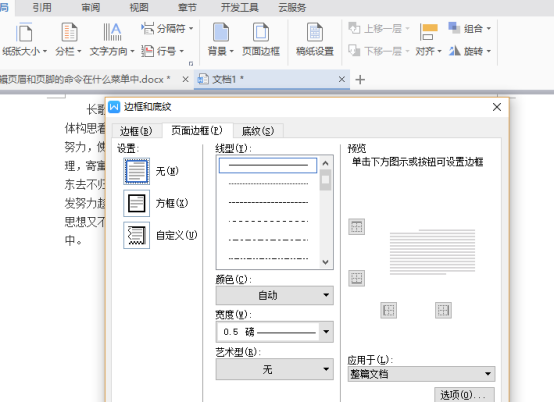
Schritt 4: Legen Sie die Seitenzahl in der Kopf- oder Fußzeile des Textes fest: Wenn Sie die Seitenzahl direkt einfügen, wird das Deckblatt als Seite 1 betrachtet und die Reihenfolge wird niedriger. Wählen Sie zu diesem Zeitpunkt einfach die Seitenzahl aus, klicken Sie in der Symbolleiste zum Bearbeiten von Kopf- und Fußzeilen auf „Seitenzahlenformat festlegen“ → „Seitennummerierung“ → „Startseitenzahl“ und geben Sie die entsprechende Zahl ein, oder Sie können sie selbst anordnen numerische Ordnung. Wie im Bild gezeigt, werden die Kopf- und Fußzeile des Dokuments eingerichtet.
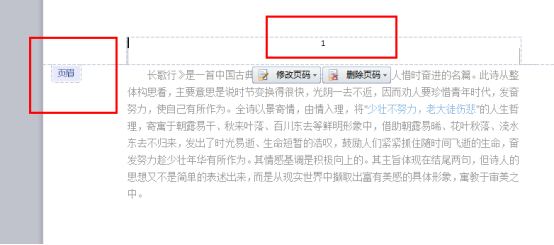
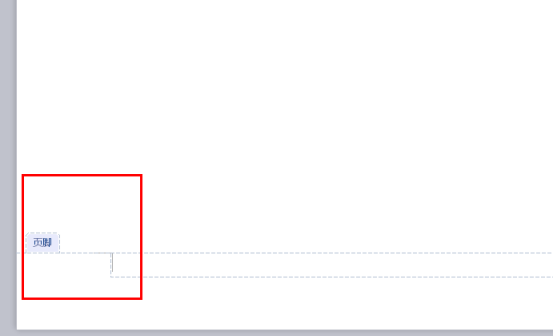
Das heutige Wissen über das Menü zum Bearbeiten von Kopf- und Fußzeilen in WORD wird hier vorgestellt. Kopf- und Fußzeilen können das Dokument besser organisieren und sequenzieren. Insbesondere bei der Ausarbeitung einiger formeller Dokumente und der Gestaltung der Abschlussarbeit wird sehr professionell vorgegangen. Sobald jeder dieses Wissen erlernt hat, kann er auch entsprechende Operationen durchführen.
Das obige ist der detaillierte Inhalt vonIn welchem Menü befinden sich die Befehle zum Bearbeiten von Kopf- und Fußzeilen in Word?. Für weitere Informationen folgen Sie bitte anderen verwandten Artikeln auf der PHP chinesischen Website!

Heiße KI -Werkzeuge

Undresser.AI Undress
KI-gestützte App zum Erstellen realistischer Aktfotos

AI Clothes Remover
Online-KI-Tool zum Entfernen von Kleidung aus Fotos.

Undress AI Tool
Ausziehbilder kostenlos

Clothoff.io
KI-Kleiderentferner

AI Hentai Generator
Erstellen Sie kostenlos Ai Hentai.

Heißer Artikel

Heiße Werkzeuge

Notepad++7.3.1
Einfach zu bedienender und kostenloser Code-Editor

SublimeText3 chinesische Version
Chinesische Version, sehr einfach zu bedienen

Senden Sie Studio 13.0.1
Leistungsstarke integrierte PHP-Entwicklungsumgebung

Dreamweaver CS6
Visuelle Webentwicklungstools

SublimeText3 Mac-Version
Codebearbeitungssoftware auf Gottesniveau (SublimeText3)

Heiße Themen
 1374
1374
 52
52
 Was sind die zehn besten Handelsplattformen für virtuelle Währung?
Feb 20, 2025 pm 02:15 PM
Was sind die zehn besten Handelsplattformen für virtuelle Währung?
Feb 20, 2025 pm 02:15 PM
Mit der Popularität von Kryptowährungen sind virtuelle Währungshandelsplattformen entstanden. Die zehn besten Handelsplattformen der virtuellen Währung der Welt werden nach dem Transaktionsvolumen und dem Marktanteil wie folgt eingestuft: Binance, Coinbase, FTX, Kucoin, Crypto.com, Kraken, Huobi, Gate.io, Bitfinex, Gemini. Diese Plattformen bieten eine breite Palette von Dienstleistungen, die von einer Vielzahl von Kryptowährungsauswahl bis hin zu Derivatenhandel reichen und für Händler unterschiedlicher Ebene geeignet sind.
 Die zehn besten Börsen im chinesischen Währungskreis
Jul 23, 2024 pm 06:25 PM
Die zehn besten Börsen im chinesischen Währungskreis
Jul 23, 2024 pm 06:25 PM
Die zehn größten Kryptowährungsbörsen sind nach Handelsvolumen geordnet: 1. Binance 3. OKEx; .JEX; 10.LBank. Diese Börsen bieten eine breite Palette an Handelspaaren, niedrige Handelsgebühren und professionelle Dienstleistungen, die auf spezifische Benutzerbedürfnisse zugeschnitten sind.
 So passen Sie den Sesam offenen Austausch in Chinesisch an
Mar 04, 2025 pm 11:51 PM
So passen Sie den Sesam offenen Austausch in Chinesisch an
Mar 04, 2025 pm 11:51 PM
Wie kann ich den Sesam offenen Austausch an Chinesisch anpassen? Dieses Tutorial behandelt detaillierte Schritte zu Computern und Android -Mobiltelefonen, von der vorläufigen Vorbereitung bis hin zu operativen Prozessen und dann bis zur Lösung gemeinsamer Probleme, um die Sesam -Open Exchange -Schnittstelle auf Chinesisch zu wechseln und schnell mit der Handelsplattform zu beginnen.
 Top 10 Cryptocurrency -Handelsplattformen, Top Ten empfohlene Apps für Währungshandelsplattformen
Mar 17, 2025 pm 06:03 PM
Top 10 Cryptocurrency -Handelsplattformen, Top Ten empfohlene Apps für Währungshandelsplattformen
Mar 17, 2025 pm 06:03 PM
Zu den zehn Top -Kryptowährungsplattformen gehören: 1. OKX, 2. Binance, 3. Gate.io, 4. Kraken, 5. Huobi, 6. Coinbase, 7. Kucoin, 8. Crypto.com, 9. Bitfinex, 10. Gemini. Sicherheit, Liquidität, Handhabungsgebühren, Währungsauswahl, Benutzeroberfläche und Kundensupport sollten bei der Auswahl einer Plattform berücksichtigt werden.
 Top 10 Top -Currency -Handelsplattformen 2025 Cryptocurrency Trading Apps, die die Top Ten ringen
Mar 17, 2025 pm 05:54 PM
Top 10 Top -Currency -Handelsplattformen 2025 Cryptocurrency Trading Apps, die die Top Ten ringen
Mar 17, 2025 pm 05:54 PM
Top Ten Ten Virtual Currency Trading Platforms 2025: 1. OKX, 2. Binance, 3. Gate.io, 4. Kraken, 5. Huobi, 6. Coinbase, 7. Kucoin, 8. Crypto.com, 9. Bitfinex, 10. Gemini. Sicherheit, Liquidität, Handhabungsgebühren, Währungsauswahl, Benutzeroberfläche und Kundensupport sollten bei der Auswahl einer Plattform berücksichtigt werden.
 Was sind die sicheren und zuverlässigen digitalen Währungsplattformen?
Mar 17, 2025 pm 05:42 PM
Was sind die sicheren und zuverlässigen digitalen Währungsplattformen?
Mar 17, 2025 pm 05:42 PM
Eine sichere und zuverlässige Plattform für digitale Währung: 1. OKX, 2. Binance, 3. Gate.io, 4. Kraken, 5. Huobi, 6. Coinbase, 7. Kucoin, 8. Crypto.com, 9. Bitfinex, 10. Gemini. Sicherheit, Liquidität, Handhabungsgebühren, Währungsauswahl, Benutzeroberfläche und Kundensupport sollten bei der Auswahl einer Plattform berücksichtigt werden.
 Welcher der zehn besten Apps für virtuelle Währung ist die besten?
Mar 19, 2025 pm 05:00 PM
Welcher der zehn besten Apps für virtuelle Währung ist die besten?
Mar 19, 2025 pm 05:00 PM
Top 10 Apps Rankings von Virtual Currency Trading: 1. OKX, 2. Binance, 3. Gate.io, 4. Kraken, 5. Huobi, 6. Coinbase, 7. Kucoin, 8. Crypto.com, 9. Bitfinex, 10. Gemini. Sicherheit, Liquidität, Handhabungsgebühren, Währungsauswahl, Benutzeroberfläche und Kundenbetreuung sollten bei der Auswahl einer Plattform berücksichtigt werden.
 Empfohlene sichere Apps mit sicheren Virtual Currency Software Top 10 Top 10 Digital Currency Trading Apps Ranking 2025
Mar 17, 2025 pm 05:48 PM
Empfohlene sichere Apps mit sicheren Virtual Currency Software Top 10 Top 10 Digital Currency Trading Apps Ranking 2025
Mar 17, 2025 pm 05:48 PM
Empfohlene Safe Virtual Currency Software Apps: 1. OKX, 2. Binance, 3. Gate.io, 4. Kraken, 5. Huobi, 6. Coinbase, 7. Kucoin, 8. Crypto.com, 9. Bitfinex, 10. Gemini. Sicherheit, Liquidität, Handhabungsgebühren, Währungsauswahl, Benutzeroberfläche und Kundensupport sollten bei der Auswahl einer Plattform berücksichtigt werden.



